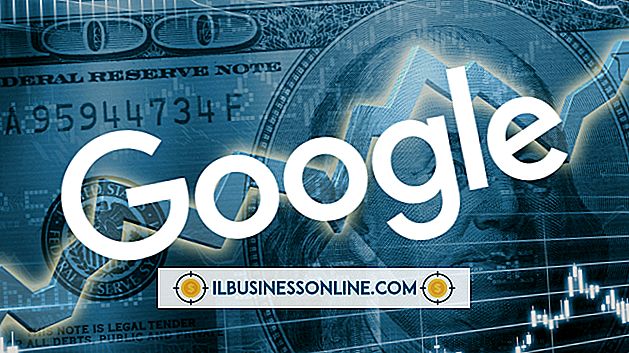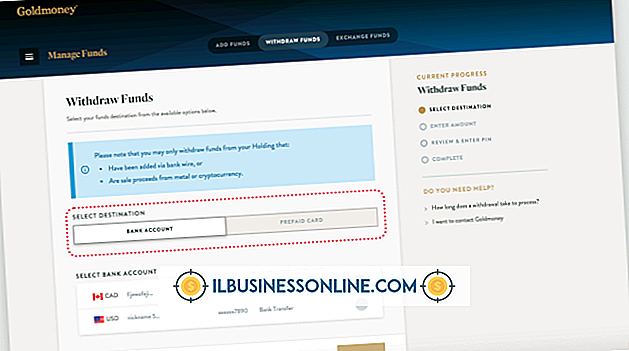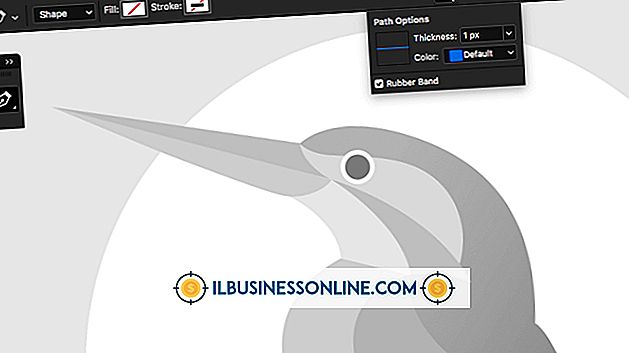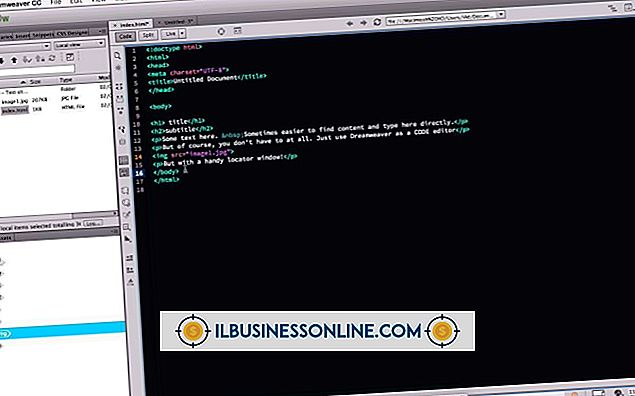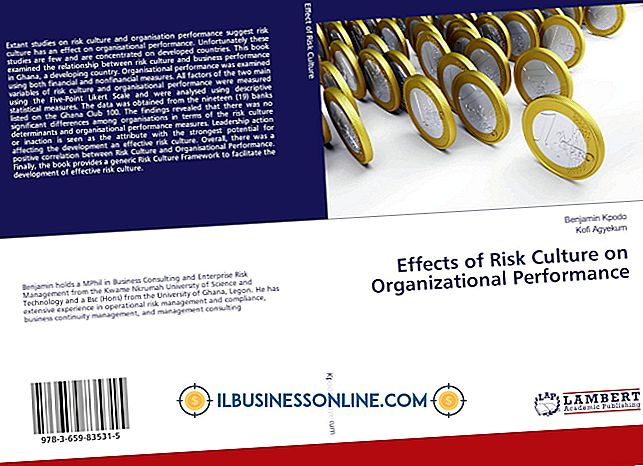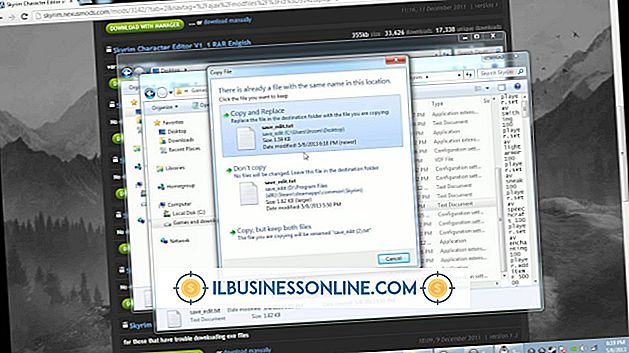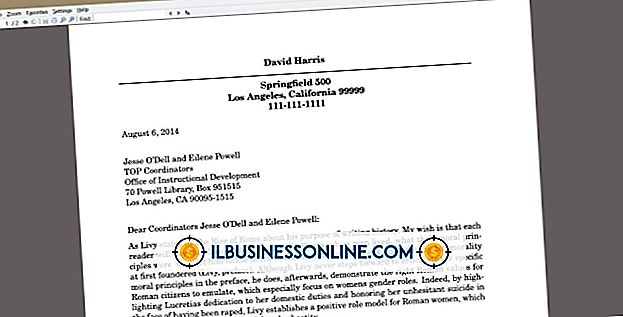Cara Mengedit Registri untuk Drive DVD

Ada beberapa langkah yang dapat Anda lakukan untuk mengedit registri untuk drive DVD di komputer Anda jika Windows tidak mengenalinya. Dalam beberapa kasus, masalah dapat terjadi jika Anda mencoba memutakhirkan komputer Anda dari Windows XP ke Windows Vista, atau Windows 7 dan entri registri menjadi rusak. Gunakan fitur Windows untuk membantu Anda secara manual menghapus entri registri yang rusak dan mendapatkan drive DVD yang tidak berfungsi di komputer Anda untuk mulai beroperasi lagi.
Penelusuran Kesalahan Perangkat Keras dan Perangkat untuk Windows 7
1.
Tekan tombol Mulai pada bilah tugas Anda. Pilih "Control Panel" dari daftar menu.
2.
Gunakan kotak pencarian yang terletak di dekat kanan atas jendela. Ketikkan kata kunci "troubleshooting" di bidang teks dan tekan tombol "Enter" pada keyboard Anda.
3.
Klik tautan "Pemecahan Masalah" yang muncul. Cari opsi "Perangkat Keras dan Suara" dan kemudian klik pada item "Konfigurasi perangkat" yang ditemukan di bawahnya.
4.
Klik "Next." Ikuti instruksi pada layar ketika Anda diminta. Windows berupaya menyelesaikan masalah dan konflik apa pun yang mungkin Anda alami dengan perangkat keras dan drive DVD sistem Anda.
Menggunakan Windows Registry Editor untuk Vista
1.
Tekan tombol Start dan kemudian klik "All Programs" dan "Accessories." Klik "Run" dan ketik "regedit" di kotak run. Klik tombol "OK". Ketikkan kata sandi Administrator atau "Izinkan" jika Anda diminta.
2.
Buka panel navigasi dan klik pada subkunci registri berikut:
HKEY_LOCAL_MACHINE \ SYSTEM \ CurrentControlSet \ Control \ Class {4D36E965-E325-11CE-BFC1-08002BE10318}
3.
Klik pada entri registri "UpperFilters" yang terletak di panel kanan. Buka menu "Edit" dan klik "Hapus." Klik "Ya" ketika Anda diminta untuk mengkonfirmasi penghapusan. Jika Anda tidak melihat entri registri, Anda mungkin harus menghapus entri registri "LowerFilters".
4.
Buka panel kanan dan klik "LowerFilters." Klik "Edit" dari menu dan kemudian klik "Hapus." Klik "Ya" ketika Anda diminta untuk mengkonfirmasi penghapusan.
5.
Klik "Keluar" dan mulai ulang komputer Anda.
Menggunakan Windows Registry Editor untuk XP
1.
Tekan tombol "Start" di bilah tugas Anda. Klik "Run" dan ketik regedit di kotak run. Klik tombol "OK".
2.
Buka panel navigasi dan klik pada subkunci registri berikut:
HKEY_LOCAL_MACHINE \ SYSTEM \ CurrentControlSet \ Control \ Class {4D36E965-E325-11CE-BFC1-08002BE10318}
3.
Klik pada entri registri "UpperFilters" yang terletak di panel kanan. Buka menu "Edit" dan kemudian klik "Hapus." Klik "Ya" untuk mengonfirmasi penghapusan. Jika Anda tidak melihat entri registri, Anda mungkin harus menghapus entri “LowerFilters”.
4.
Pergi ke panel kanan dan klik "LowerFilters." Klik "Edit" dan kemudian klik "Hapus." Klik "Ya" untuk mengonfirmasi penghapusan.
5.
Klik "Keluar" dan mulai ulang komputer Anda.